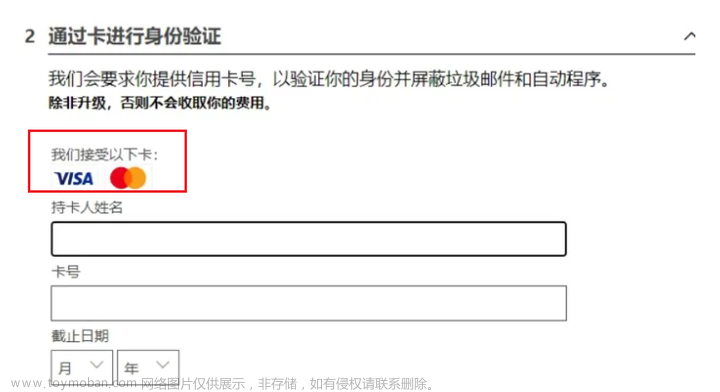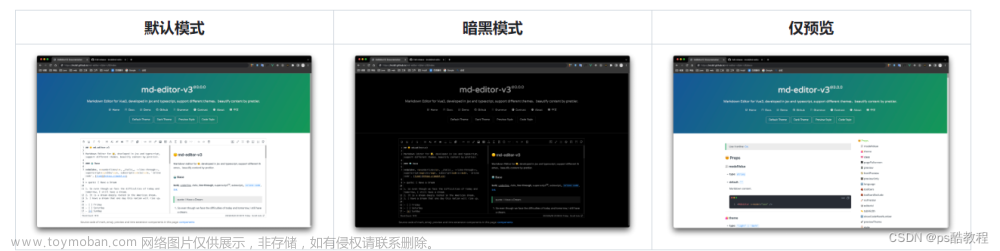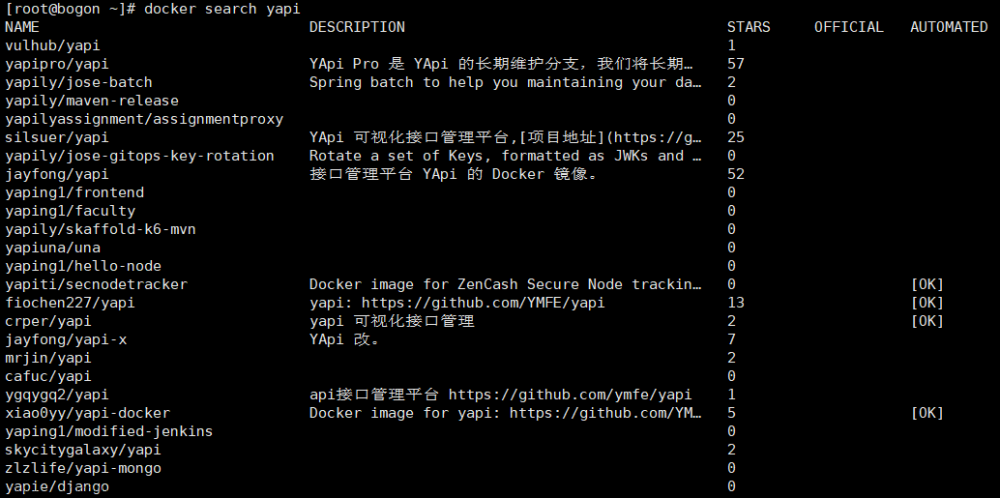如何选择一款适合自己的知识管理工具?
随着数字化时代的到来,越来越多的人意识到知识管理的重要性。笔记软件和写作软件作为一种常用的知识管理工具,一直以来备受关注。从最早的印象笔记、有道云、为知笔记、幕布mubu到近几年的思源 Siyuan、熊掌记 Bear、flomo浮墨笔记、石墨、语雀yueque、WPS、Notion、FlowUs 息流、我来Wolai、Xmind等,以及 iA Writer、Ulysses、Writeathon、Effie、Typora、Scrivener 等写作软件,不同的笔记软件和写作软件都有各自的特点和优势。
各种效率工具不断涌现。乱花渐欲迷人眼。用户经常在选择工具和使用工具上耗费了太多时间,然而却没有记录多少笔记,对外产出也很少。
基于此,如何快速找到一款适合自己的个人知识管理工具呢?
注释:在回答上述问题的基础上,我主要在这篇文章中推荐了 Lattics. 你也可以使用下列标准,寻找适合自己的工具。
数据安全第一:你的数据你做主
最重要的一条,数据安全第一。对于个人知识管理而言,你的数据是最重要的、无价的。此外,人都是倾向于喜新厌旧的。没有工具可以使用一辈子。新出来的产品,可能会有不少吸引用户的功能。很多用户可能在半年或者 1 年左右便想要更换工具。然而,届时如果你发现你的数据难以导出,迁移笔记数据比你搬家还难的时候,你便会体会到数据安全的重要性。
从数据安全的角度来看,建议优先使用本地、离线编辑器。如此,你的数据完全处于你的掌控之中。当然了,云笔记也可以考虑,前提是云笔记支持数据的一键批量导出。
然而,国内的编辑器大部分不尽人意,往往尝试建立围墙花园,试图圈禁用户数据。
- 以印象笔记为例,为了阻碍用户迁移数据,将导出的笔记数据修改为印象笔记专有的加密格式 .notes.
- 有道云笔记仅支持导出为 PDF. 为知笔记 Mac 版无批量导出功能。语雀仅支持批量导出为 PDF 和 .lakebook 的私有格式。
- 飞书文档、腾讯文档、石墨文档均不支持批量导出。
当你想要在上面这些工具中,导出自己数据的时候,便会发现自己的数据在很大程度上被锁定。因此,对于个人知识管理而言,选择一款不限制用户,支持数据自由迁移的工具至关重要。
按照上述理念,支持一键批量导出数据的工具,主要有 Notion 类工具、双向链接笔记软件以及一些本地离线的笔记软件。
如果进一步筛选,以本地离线为标准,那么符合标准的工具包括:Anytype「属于 Notion 类工具」、Obsidian /Logseq/Lattics 「属于双链笔记」以及一些本地笔记软件「比如备忘录」。
知识管理体系:树状结构+网状结构
常见的知识管理体系,包括两种类型:树状结构、网状结构。树状结构,以印象笔记为代表。树状结构的典型特征是基于多层文件夹的理念,以笔记组/文件夹——笔记/文档构建知识体系。
此外,为了满足树状结构这种文件夹体系存在的分类僵化问题,产生了标签体系作为补充。同一个笔记/文档,可能隶属于多个标签。
与此同时,随着 Roam Research 等工具的兴起,双向链接笔记软件提供了网状结构的知识管理方式。网状结构有助于加强知识节点之间的关联,激发创意和灵感。然而,过于自由的双向链接有可能是有害的。
理想的知识管理方式,最好是树状结构和网状结构的结合和统一。关于知识管理体系的分析,更多可参考《思想,在树上生长:树状结构 VS 网状结构,如何搭建你的知识体系?》
以前面的工具为例, Anytype 的双向链接功能做的比较差,目前仅仅止于引用。而 Logseq 需要手动建立树状结构,Obsidian 的标签功能,需要借助插件等实现。Lattics 则同时提供了树状的文件夹组织体系、多层嵌套标签体系以及比较完整的双向链接功能。
简单易用:不折腾,让工具服务自己
如今,比较有名的知识管理工具便是 Notion 为代表的块编辑器+多维表格的在线协作工具,以及 Roam Research、Obsidian 为代表的双链笔记工具。
对于 Notion 而言,灵活的块编辑器、强大而复杂的多维表格,事实上需要用户转变使用习惯,重新接受这种新颖的组织体系。为了更好地使用 Notion,往往还需要花费大量时间和精力,打磨适合自己的模版。
此外,Roam Research、Obsidian 通过双向链接有效建立了知识之间的有机联系,成为十分强大的知识管理工具。然而,对于不少用户而言,如何使用双向链接,在无序中建立秩序,却成为难题。有不少人,刚开始面对双链笔记的 Daily Note 页面,无从下手,不知所措。即便熟悉双链笔记的基本概念以后,常见的双向链接工具如果需要熟练使用的话,需要安装、测试插件,并且根据需求不断折腾插件体系。插件机制提供了无限可能,也可能需要用户耗费不少精力折腾。
这些工具,很多很强大,然而想要数量使用也需要很多学习成本作为对比,Lattics 从工作流的角度出发,可以满足用户构思、收集信息、建立框架、整理内容、沉浸写作、内容处理、分享出版等整个知识管理工作流的需求。
如果你好看强大,又简单易用的知识管理工具,那么,Lattics 值得你认真考虑。与传统的印象笔记等工具相比,Lattics 主张离线优先,数据全库备份。此外,也支持很多印象笔记用户所需要的多级标签功能。Notion、Obsidian 是新一代的知识管理工具的代表,然而上手门槛比较高,熟练使用需要经常折腾,Lattics 则提供了一个简单易上手的解决方案。
那么,Lattics 到底是什么?Lattics 具有有哪些特点呢?
Lattics 功能介绍
数据存储
在 Lattics 中,你全权掌控你的数据。Lattics 主张离线优先,所有数据存储在本地,支持定期备份功能。Lattics 的数据备份功能,是生成一个基于时间顺序的 Zip 压缩包。后期,官方将会逐步支持多种第三方同步方式。
数据备份和同步设置界面。
块编辑器
同 Notion 等工具一样,Lattics 文档是块编辑器。所有的内容块可以实现快速插入、拖动、转换、分栏等操作。而在 Obsidian 等文档类工具中,则需要通过插件加以实现。
下面 Lattics 的编辑器页面。
- 最左侧是项目,相当于笔记组。
- 第二列是文档,相当于主题笔记。每个文档下面,可以新建文章。
- 第三列是编辑器页面。点击右上角的书页标志,可以快速对编辑器页面实现水平或者垂直拆分,方便用户进行内容对照。
- 最右侧边栏提供了三个重要功能:上方是卡片库和图谱按钮,下方是页面样式设置按钮。
卡片库示意图:见右侧面板。
编辑器支持多种内容块、支持图文多栏排版、支持样式设置。
样式设置面板如图。
此外,Lattics 的编辑器也支持多页面之间拖拽内容。比如,支持从项目大纲、卡片库、搜索结果中拖拽内容到正文或图谱。
树状结构:文件夹体系+嵌套标签
在 Lattics 中,基本的内容组织体系是以「项目——文档——卡片」的树状结构加以组织的。当然了,以往的多数编辑器也是类似的内容组织方式。
Lattics 的特色是,提供了树状结构的可视化,提供了嵌套标签体系,提供了基于双向链接的网状结构。
其中,树状结构的可视化是指文档结构,可以一键转化为可视化的图谱。后面详细展示。
Lattics 提供了标签体系。Lattics 中的标签,既可以添加至文档的扩展信息中,也可以添加至文档的编辑器正文的任意位置。其中,这些标签均支持嵌套。作为对比,印象笔记不支持编辑器内的标签。Lattics 标签功能比印象笔记更加强大。
下面是针对文章本身的标签🏷️
下面是正文内部的标签🏷️
网状结构:双向链接
Lattics 支持完整的双向链接功能。用户只需要使用 @ 便可以快速链接相关的文章或者卡片。
这些相互关联的链接,均可以在文档的扩展信息中快速查看。
建立双向链接只是第一步,更重要的是进一步的整理和组织。对此,Lattics 中的双链,均支持悬浮预览及编辑,方便用户对所引用的内容进行快速地内容重组。
Lattics 中典型的双向链接效果如下:
如图,点击引用的内容,会弹出悬浮框。用户可以直接查看被引用的原文,也可以直接对原文进行编辑。
用户可以在「扩展信息」中,查看当前页面所有的双向链接,以及目录、标签、备忘等内容。
图谱:内容的可视化
为了辅助内容的高效管理,促进用户的深度思考,Lattics 提供了图谱功能。区别于双向链接的那种密密麻麻、无从细看的图谱,Lattics 的图谱基于可视化的白板,具有很强的实用性。
在 Lattics 中,点击文档右侧边缘的图谱按钮,变可以快速将文档目录切换为图谱。
具体而言,Lattics 的图谱包括三种视图:思维导图视图、情节视图、鸟瞰视图。
通过基于白板的图谱,可以快速查看文章之间的结构关系、标签/备注等信息以及文章之间的引用关系。这对于组织内容,强化思考十分有帮助。
思维导图
情节视图
鸟瞰视图
这是我最喜欢的功能。如图,Lattics 的鸟瞰视图,可以展示文章之间的层级体系,也可以显示内容之间的引用关系。从而,用户可以在内容和结构之间不断切换,实现见树又见林。
内容组织:卡片拆分和合并
Lattics 是块编辑器。每个文档可以视为多个卡片。Lattics 提供了「切分文章」的功能,即卡片拆分功能。将光标放在需要拆分的地方,点击编辑器左下方的切分文章按钮即可。
作为对应,如果你同时选中多个文档,右键点击便会显示「文档合并」功能。
写作强化
Lattics 十分重视用户的内容输出。对此,Lattics 围绕写作特性,提供了一系列写作相关的强化功能。
目前,Lattics 已经支持了写作目标、数据统计、批注、脚注功能,也支持了 Zotero 链接。后续还将继续支持修订、版本回溯等功能。
支持插入 Zotero 链接,点击可跳转至原文件分享与导出
Lattics 支持以 Markdown、Word、PDF、TXT、图片等多种标准格式导出数据,提供了丰富的自定义导出样式。文章来源:https://www.toymoban.com/news/detail-438782.html
注释:Lattics 官网文章来源地址https://www.toymoban.com/news/detail-438782.html
到了这里,关于Lattics:一款简单易用、好看强大的「类脑式」知识管理工具,笔记应用与写作软件二合一的文章就介绍完了。如果您还想了解更多内容,请在右上角搜索TOY模板网以前的文章或继续浏览下面的相关文章,希望大家以后多多支持TOY模板网!